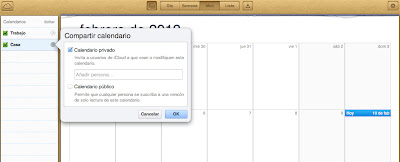Todos los usuarios que sincronizamos nuestra cuenta de Google mediante Exchange, disponemos de un perfecto Push en nuestros correos, y sincronización con calendarios y contactos.
Google, como ya os comentamos, ha dejado de dar soporte a los nuevos usuarios mediante Google Sync, por lo que esta opción ya no está disponible si acabas de subirte al carro. Con esta maniobra reafirma su intención de ser cada vez mas separatista del resto de servidores, y obliga a usar su app de Gmail o sus dispositivos si queremos Push.
 Cuando configuramos nuestra cuenta con la opción de Gmail en iOS, solo sincronizamos correos, calendarios y notas. No los contactos.
Cuando configuramos nuestra cuenta con la opción de Gmail en iOS, solo sincronizamos correos, calendarios y notas. No los contactos.
Para sincronizar los contactos debemos introducir una nueva cuenta solo para los contactos:
- Vamos a Ajustes > Correo, contactos, calendarios.
- Seleccionamos la opción Añadir cuenta > Otras.
- Nos aparece la opción Añadir cuenta CardDAV.
- En servidor introducimos google.com
- En usuario nuestro correo de Gmail
- Nuestra contraseña de Gmail
- En la descripción lo que queramos para identificar.
Damos a siguiente y ya tenemos nuestros contactos de Gmail sincronizados.